Si vous cherchez un moyen de vous déconnecter de WhatsApp sur un ordinateur, vous trouverez ci-dessous les étapes pour vous déconnecter de WhatsApp Web sur Windows PC et Mac.
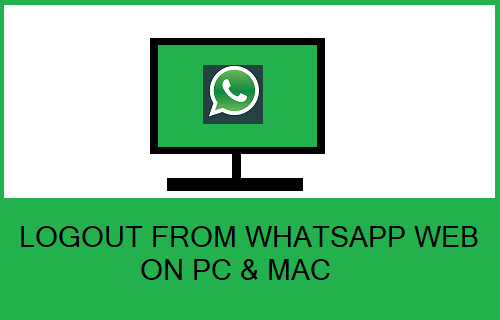
Se déconnecter de WhatsApp Web
Lorsque vous utilisez WhatsApp sur PC ou Mac, l’option par défaut de la version Web de WhatsApp consiste à toujours vous connecter à votre compte WhatsApp sur votre ordinateur.
Cependant, le problème avec cette configuration est que vos messages WhatsApp restent accessibles sur l’ordinateur et peuvent être vus par toute autre personne ayant accès à votre appareil.
Cela peut empirer si vous oubliez de vous déconnecter de WhatsApp sur un ordinateur public (bibliothèque, hôtel, etc.) et que quelqu’un d’autre commence à utiliser le même ordinateur.
Par conséquent, WhatsApp offre la possibilité de se déconnecter de WhatsApp sur un ordinateur et offre également la possibilité de se déconnecter à distance de WhatsApp Web à l’aide d’un appareil mobile.
1. Déconnectez-vous de WhatsApp sur PC et Mac
Tout ce qui est nécessaire pour se déconnecter de WhatsApp sur Windows PC ou Mac est de cliquer sur l’onglet WhatsApp dans la barre de menu supérieure et de sélectionner l’option Déconnexion.
Cliquer sur Whatsapp dans la barre de menu supérieure et sélectionnez l’onglet Se déconnecter option dans le menu déroulant.
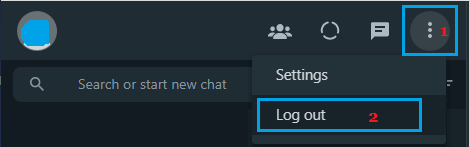
Dans la fenêtre contextuelle de confirmation, sélectionnez le Se déconnecter possibilité de confirmer.
2. Déconnectez-vous automatiquement de WhatsApp Web
Vous pouvez forcer WhatsApp à se déconnecter automatiquement après plusieurs minutes d’inactivité en décochant l’option « Gardez-moi déconnecté » lorsque vous vous connectez à WhatsApp Web sur PC ou Mac.
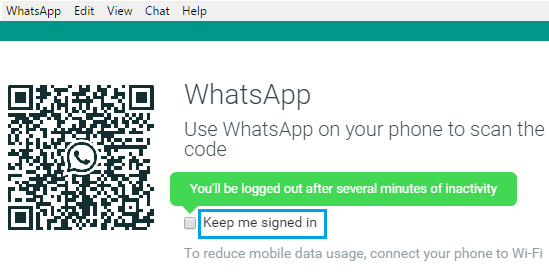
Note: Assurez-vous toujours de décocher la case Gardez-moi connecté option lors de l’utilisation de WhatsApp sur des ordinateurs publics ou partagés.
3. Déconnectez-vous à distance de WhatsApp sur un ordinateur à l’aide d’un iPhone
Si vous utilisez un iPhone, vous pouvez suivre les étapes ci-dessous pour vous déconnecter à distance de WhatsApp sur Windows PC ou Mac.
1. Ouvrir Whatsapp sur iPhone et appuyez sur Paramètres onglet dans le menu du bas.
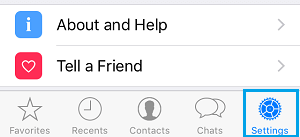
2. Sur l’écran Paramètres, sélectionnez Appareils liés option.
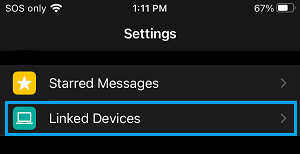
3. Sur l’écran Appareils liés, sélectionnez votre Appareil lié > Sur l’écran suivant, appuyez sur le Se déconnecter option.
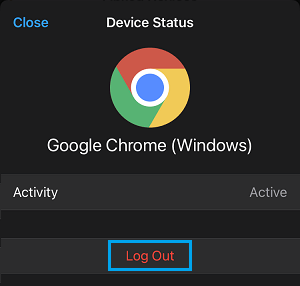
4. Dans la fenêtre contextuelle de confirmation, appuyez sur Se déconnecter pour vous déconnecter de WhatsApp sur votre PC Windows ou Mac.
4. Déconnectez-vous à distance de WhatsApp sur un ordinateur à l’aide d’un téléphone Android
Si vous utilisez un téléphone Android, vous pouvez suivre les étapes ci-dessous pour vous déconnecter à distance de WhatsApp sur Windows PC ou Mac.
1. Ouvrir Whatsapp > appuyez sur Menu à 3 points icône > sélectionner Appareils liés option dans le menu déroulant.
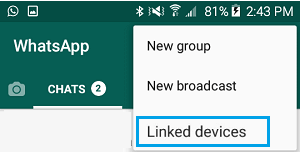
2. Sur l’écran Appareils liés, sélectionnez votre Appareil lié et appuyez sur le Se déconnecter option.
![[Mis À Jour 2023] Comment Se Déconnecter De Whatsapp Web Sur Pc Et Mac 1 Remotely Logout From Whatsapp Web On Android Phone](https://www.techbout.com/wp-content/uploads/2016/06/remotely-logout-from-whatsapp-web-on-android-phone.jpg)
3. Vous serez déconnecté de WhatsApp Web sur le PC ou le Mac sur lequel vous avez oublié de vous déconnecter de WhatsApp.
Comme mentionné ci-dessus, assurez-vous de décocher Gardez-moi connecté option lors de l’utilisation de WhatsApp sur des ordinateurs publics ou partagés.



![[2023] 6 façons de copier / coller du texte brut sans formatage](https://media.techtribune.net/uploads/2021/03/5-Ways-to-Copy-Paste-Plain-Text-Without-Formatting-on-Your-Computer-shutterstock-website-238x178.jpg)






